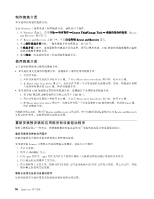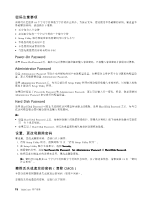Lenovo ThinkCentre M92z (Simplified Chinese) User Guide - Page 83
第 7 章 使用 Setup Utility 程序
 |
View all Lenovo ThinkCentre M92z manuals
Add to My Manuals
Save this manual to your list of manuals |
Page 83 highlights
第 7 章 使用 Setup Utility 程序 Setup Utility Setup Utility 启动 Setup Utility 程序 要启动 Setup Utility 1 2 F1 F1 键。 Power-On Password 或 Administrator Password Setup Utility 73 POST F1 键进入 Setup Utility 程序。 Setup Utility F10 Setup Utility Enter F2 POST 1. 启动 Setup Utility 程序。 2. 从 Setup Utility Security ➙ Configuration Change Detection Enter 键。 3. 选择 Enabled Enter 键。 4. 按 F10 Setup Utility Enter Setup Utility Setup Utility 73 Setup Utility BIOS 使用密码 Setup Utility Power-On Password • Administrator Password • Hard Disk Password © Copyright Lenovo 2012 73

第7章
使用 Setup Utility 程序
Setup Utility 程序用于查看和更改计算机的配置设置,且与所使用的操作系统无关。但是,操作系统的设置
可能会覆盖 Setup Utility 程序中任何相似的设置。
启动 Setup Utility 程序
要启动 Setup Utility 程序,请执行以下操作:
1. 确保已关闭计算机。
2. 开启计算机时反复按下并松开 F1 键。当听到多声蜂鸣声或看到徽标屏幕时,松开 F1 键。
注:
如果设置了 Power-On Password 或 Administrator Password,那么只有输入了正确的密码,才会显示
Setup Utility 程序菜单。有关更多信息,请参阅第 73 页 “使用密码”。
POST 检测到从计算机取出硬盘驱动器或降低内存条容量后,启动计算机时将显示错误消息,并将提示执行
以下操作之一:
•
按 F1 键进入 Setup Utility 程序。
注:
进入 Setup Utility 程序后,按 F10 键可保存更改并退出 Setup Utility 程序。在出现提示时按 Enter 键,
以确认退出。此后将不再显示错误消息。
•
按 F2 跳过错误消息,然后登录操作系统。
注:
必须启用配置更改检测功能,POST 才能检测卸下了硬盘驱动器。要启用配置更改检测功能,请执行以
下操作:
1. 启动 Setup Utility 程序。
2. 从 Setup Utility 程序的主菜单中,选择
Security
Security
Security
Security
➙
Configuration
Configuration
Configuration
Configuration Change
Change
Change
Change Detection
Detection
Detection
Detection
,然后按 Enter 键。
3. 选择
Enabled
Enabled
Enabled
Enabled
,然后按 Enter 键。
4. 按 F10 键,保存更改并退出 Setup Utility 程序。在出现提示时按 Enter 键,以确认退出。
查看并更改设置
Setup Utility 程序菜单列出了有关系统配置的各项内容。要查看或更改设置,请启动 Setup Utility 程序。请参
阅第 73 页 “启动 Setup Utility 程序”。然后,按照屏幕上的说明进行操作。
可使用键盘或鼠标在 BIOS 菜单选择中导航。每个屏幕底部都显示了用来执行各种任务的键。
使用密码
通过使用 Setup Utility 程序,您可以设置密码以防止未经授权人员访问您的计算机和数据。您可以使用以下
类型的密码:
•
Power-On Password
•
Administrator Password
•
Hard Disk Password
您不必设置任何密码即可使用计算机。但是,使用密码可以提高计算的安全性。如果您决定设置密码,请阅
读以下内容。
©
Copyright Lenovo 2012
73
73
73
73